微信的网页版传输助手,真的好用嘛?
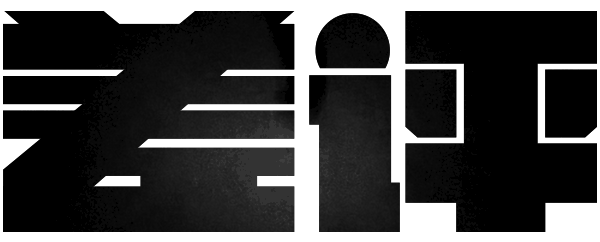
 最近微信 PC 版上线网页传输的功能的新闻,对很多用微信办公的差友们来说,确实算个好消息了。
最近微信 PC 版上线网页传输的功能的新闻,对很多用微信办公的差友们来说,确实算个好消息了。
用过微信文件传输助手的差友们应该都知道,微信之前的传输助手功能,相当于在你的微信里增加了一个对话框。
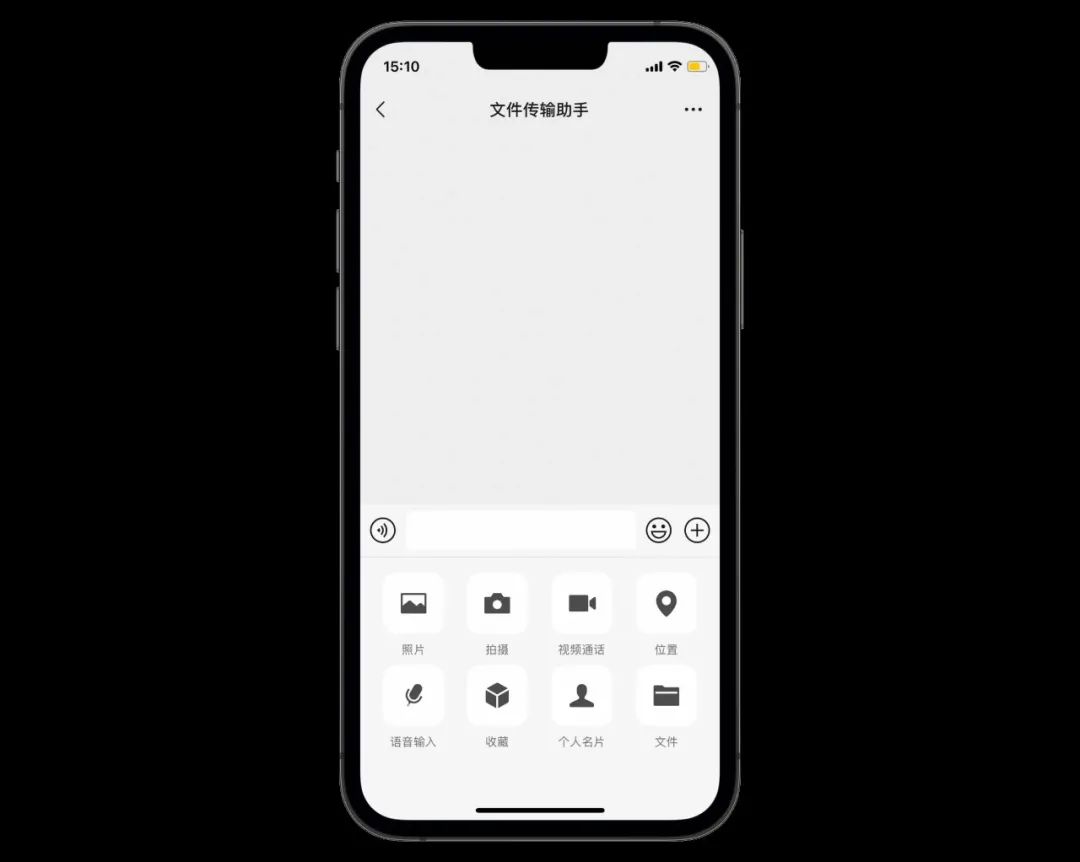
只要往这个对话框里发送文件,就会出现在你 PC 端的微信上,这种形式的文件传输,虽然非常方便,随手一个转发就能够传输文件。
但是,这种对话框形式的传输却也存在很多弊端,比如传输文件的大小不能大于 100 M;像文件夹文件也不能被传输。。。

 而这次上线的微信网页版传输助手,相当于加强了微信传输文件的功能。但是吧,这个所谓的网页版传输助手,和大家想象中的可能不太一样~
而这次上线的微信网页版传输助手,相当于加强了微信传输文件的功能。但是吧,这个所谓的网页版传输助手,和大家想象中的可能不太一样~
差友们在更新到最新的微信后,你 PC 端的登入界面会出现一个仅传输文件的选项。
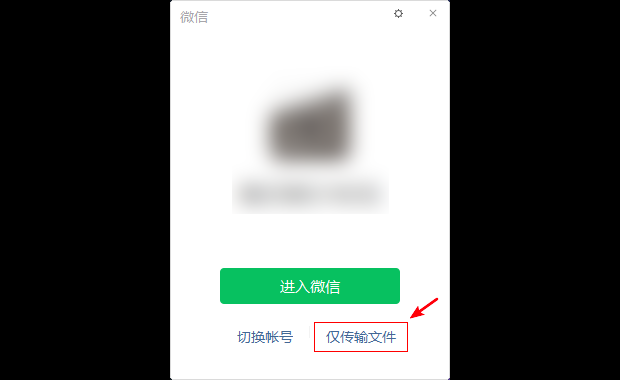
点击之后就会跳转到一个网址,然后扫描二维码登入就可以传输文件了,也就是说微信传输文件从一个聊天框变成了一个网页。
别看就改了一个传输文件的入口,这相当于舍弃了微信传输文件最方便的一个点!为了传输一个文件,你还要专门打开一个网页。
不过这个网页版的文件传输工具,自然也有它的优势,首先就是不会占用你的登录名额。
众所周知啊,微信是不能同时在在两台设备上登入的,但是这个网页版却可以在多台设备上登入,极大了方便了大家用手机给多台电脑传文件。
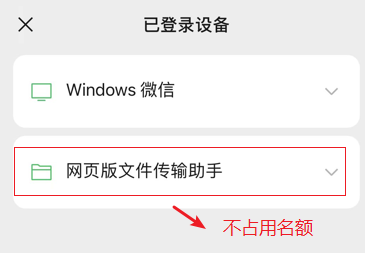
 其次是传输文件大小的限制,从之前的 100M 变为了现在的 1GB,并且在格式支持方面,网页版像不怎么挑食,直接把文件往网页上一拖动就可以了。
其次是传输文件大小的限制,从之前的 100M 变为了现在的 1GB,并且在格式支持方面,网页版像不怎么挑食,直接把文件往网页上一拖动就可以了。
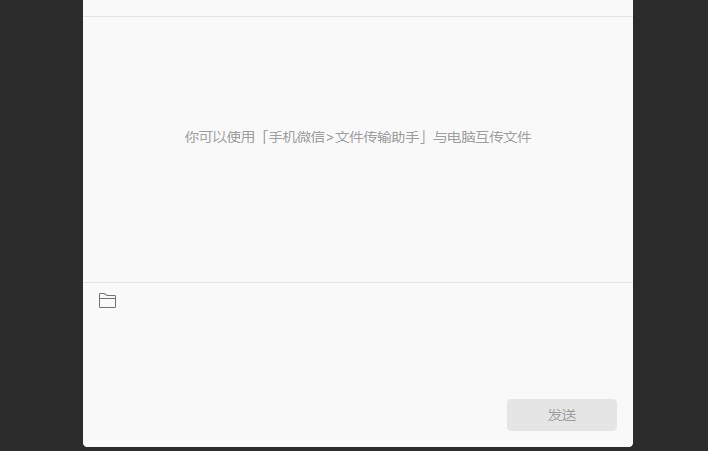
非常的无脑,易上手。
值得注意的是,如果你传输的是一个大文件,记得在手机上确认接受文件,这个文件并不会自动下载到你的手机上,并且文件会有过期时间的限制。
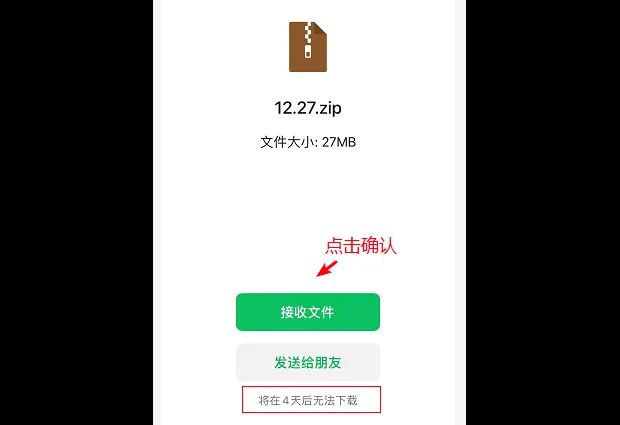
如果这个文件是要发送给你微信好友的,那就可以不用下载文件,直接点击发送给朋友,就省下了下载文件的时间。
以上就是本次微信网页版传输工具的全部功能,和注意事项。
但是世超个人觉得,就网页传输工具而言,微信网页版最大的优势在于:它是微信自带的工具,每个微信用户都能用。
但是它绝对不是我心中最佳的网页传输工具,AirDroid 这款网页传输工具才是世超心中的 NO.1。
差友们在网页上登入 AirDroid 后,它的右下方 Toolbox 就是一个功能全面的传输工具,里面包括了文件、网输、剪贴板、应用 APK 传输。
而想要把手机上的文件传到电脑上,只要在 App 里扫描这个网页端的登入界面,然后直接发送文件就行了。
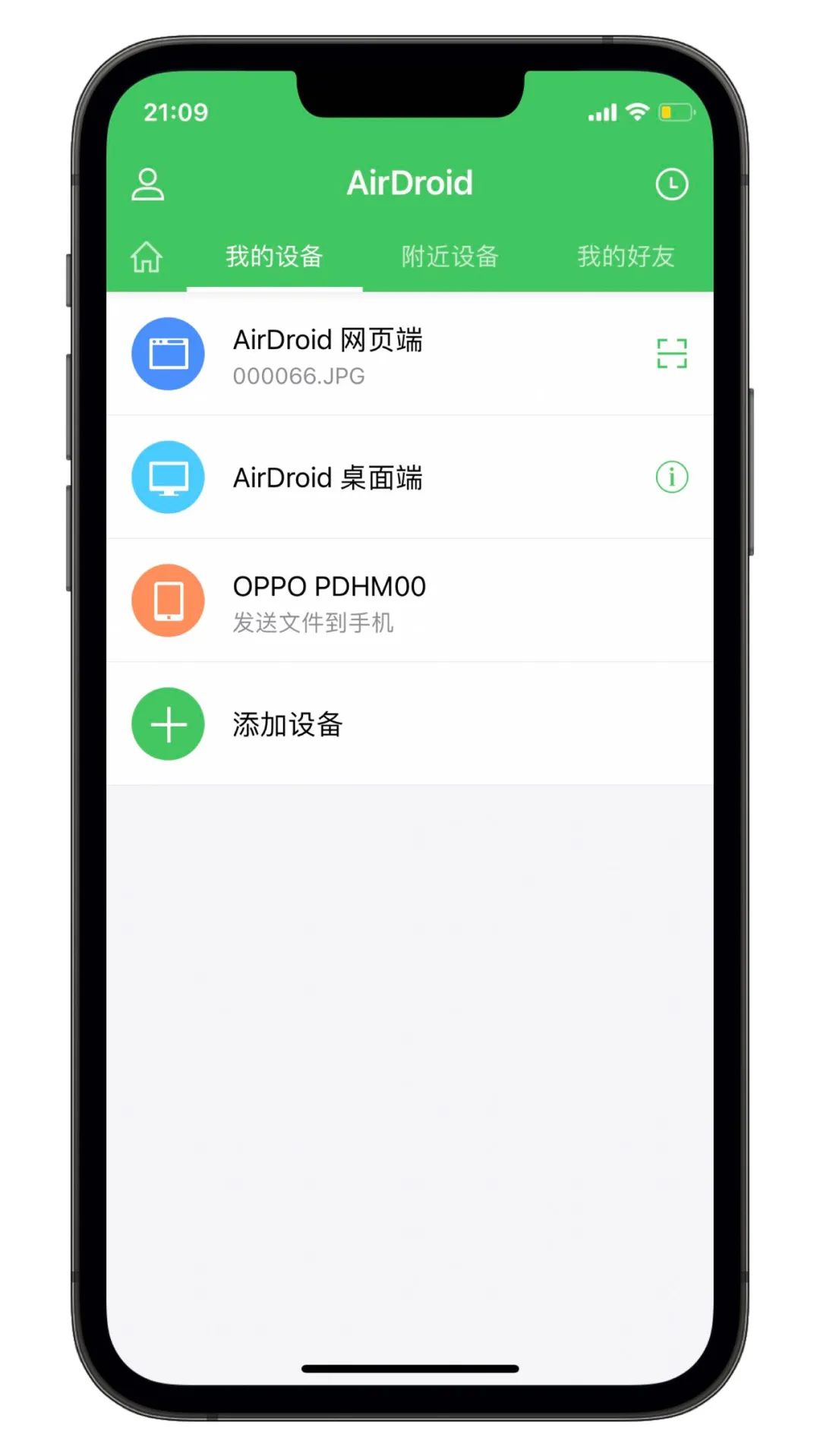
使用文件传输功能传输图片、音频、视频、文档等格式都是没什么问题的,差友们只要在电脑上用鼠标把文件拖到 Toolbox 栏里就 OK 了。
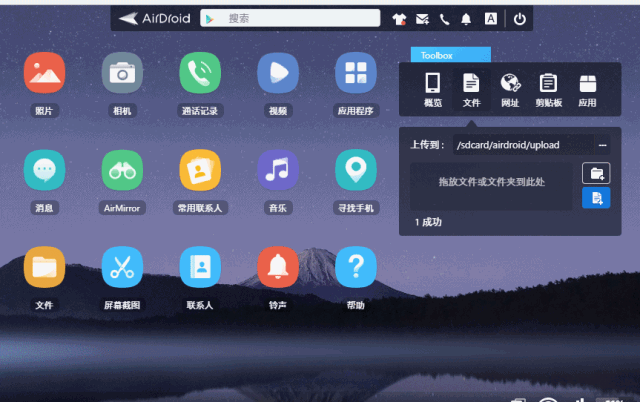
而网址传输主要的作用就是:为了方便差友们在电脑和手机之间切换着看网站。
如果你在浏览网站的时候看了一半,只要把这个网址复制到网址传输栏发送给手机,手机的默认浏览器就会自动打开链接,让我们继续在手机上阅读了。
至剪切板,顾名思义就是把剪切板的文字同步到手机的剪切板上,差友们只要长按黏贴就能复制上去了。
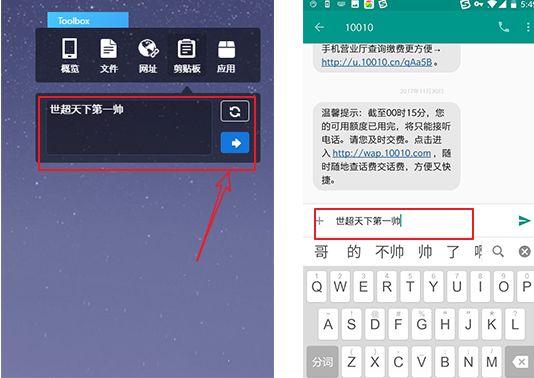
 不过最厉害的还是应用 APK 传输,我们只要把电脑上下载的 APK 文件直接拖进去,手机上就会自动跳转到安装界面,省去了我们很多不必要的麻烦。
不过最厉害的还是应用 APK 传输,我们只要把电脑上下载的 APK 文件直接拖进去,手机上就会自动跳转到安装界面,省去了我们很多不必要的麻烦。
简直不要太方便!
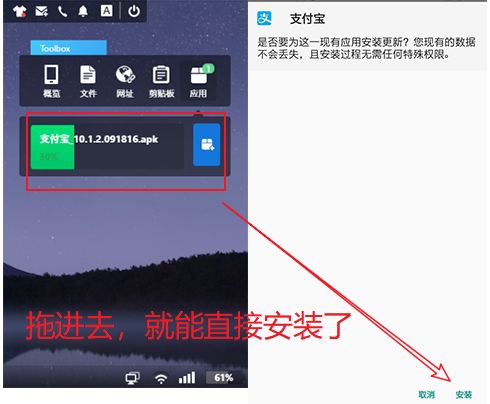
Android 版的 AirDroid 绝对算是一款 “ 宝藏应用 ” 了,除了基础的文件传输,还有一些花里胡哨的功能。
比如在网页上用 AirDroid 连接上你的安卓手机,就能把手机屏幕投影到电脑上。
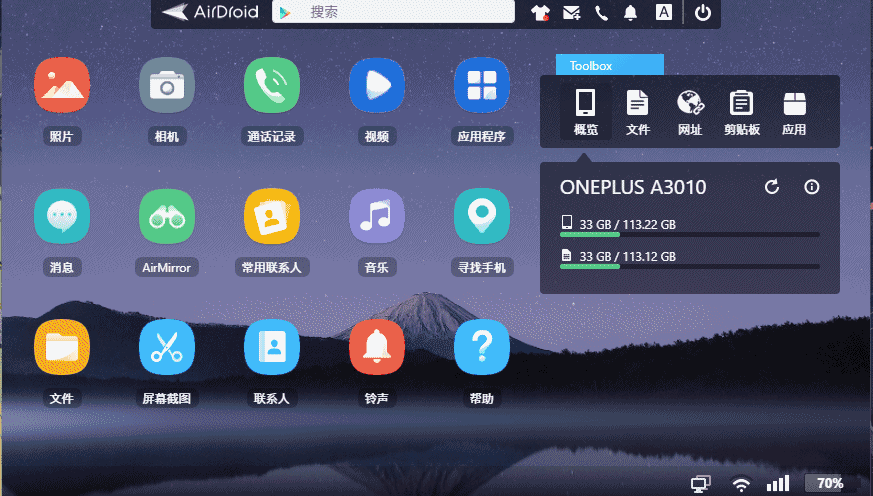
除了投射手机屏幕,AirDroid 还能直接读取手机上的通讯录然后用电脑直接打电话!
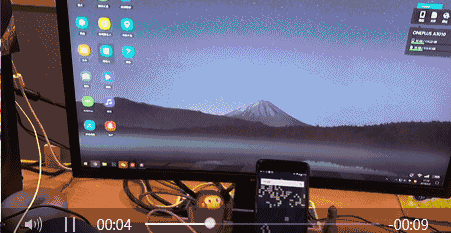
并且 AirDroid 是支持 iOS 版本的,虽然在 iOS 上 AirDroid 的传输功能并没有 Android 版来的丰富,只能传输照片、文件、视频三个选项。
但是也比网页版的微信传输助手强不少。
 最后需要注意的是:AirDroid 是基于同一个 WiFi 下,通过局域网传输的,而微信传输助手则是基于网络传输的。
最后需要注意的是:AirDroid 是基于同一个 WiFi 下,通过局域网传输的,而微信传输助手则是基于网络传输的。
这两种传输方式各有利弊:局域网传输被限制在同一 WiFi 环境下(插了网线也可以),所以传输文件的速度非常快,而网络传输则被你的网速限制,只要有网络你就可以传输文件。

无论是功能的全面性,还是传输速度以及便利程度,AirDroid 绝对算是一个非常优秀的选择。
但是想要使用 AirDroid 你必须下载一个 App;而微信网页版的传输助手,只要你有微信就可以使用。
就这点即使 AirDroid 的网页传输助手做的再方便,使用的人也毕竟是少数。
差友们可以根据自己的需要自行选择,最后附个 AirDroid 的官网链接吧:
网站连接: http : //web.airdroid.com/#
撰文:小花 编辑:面线


